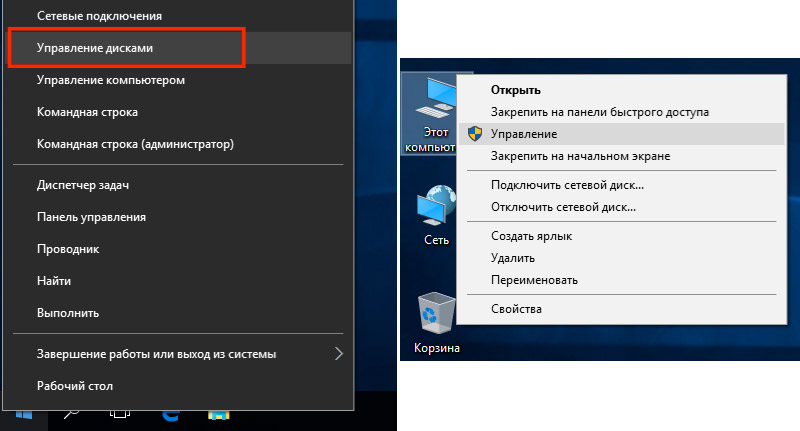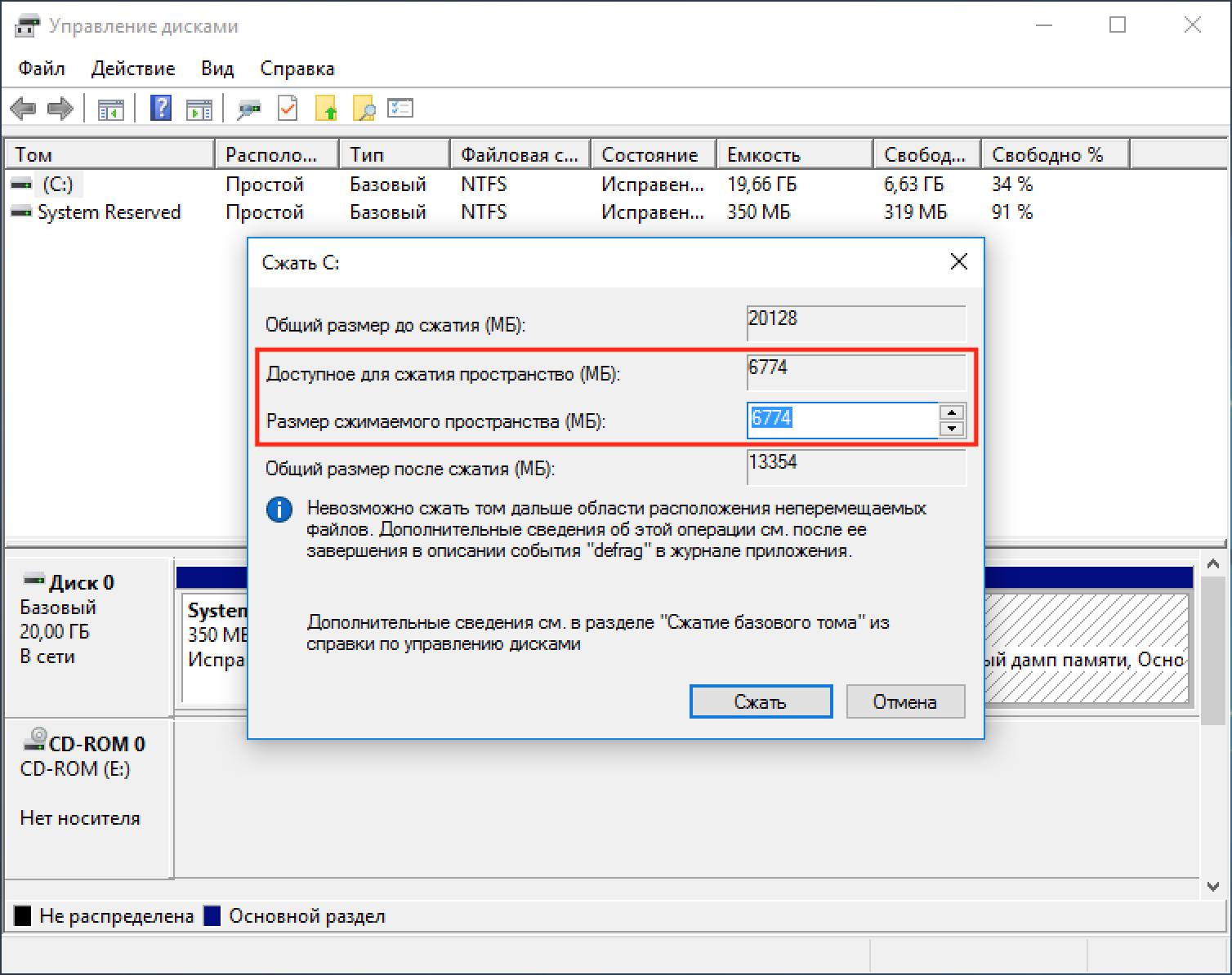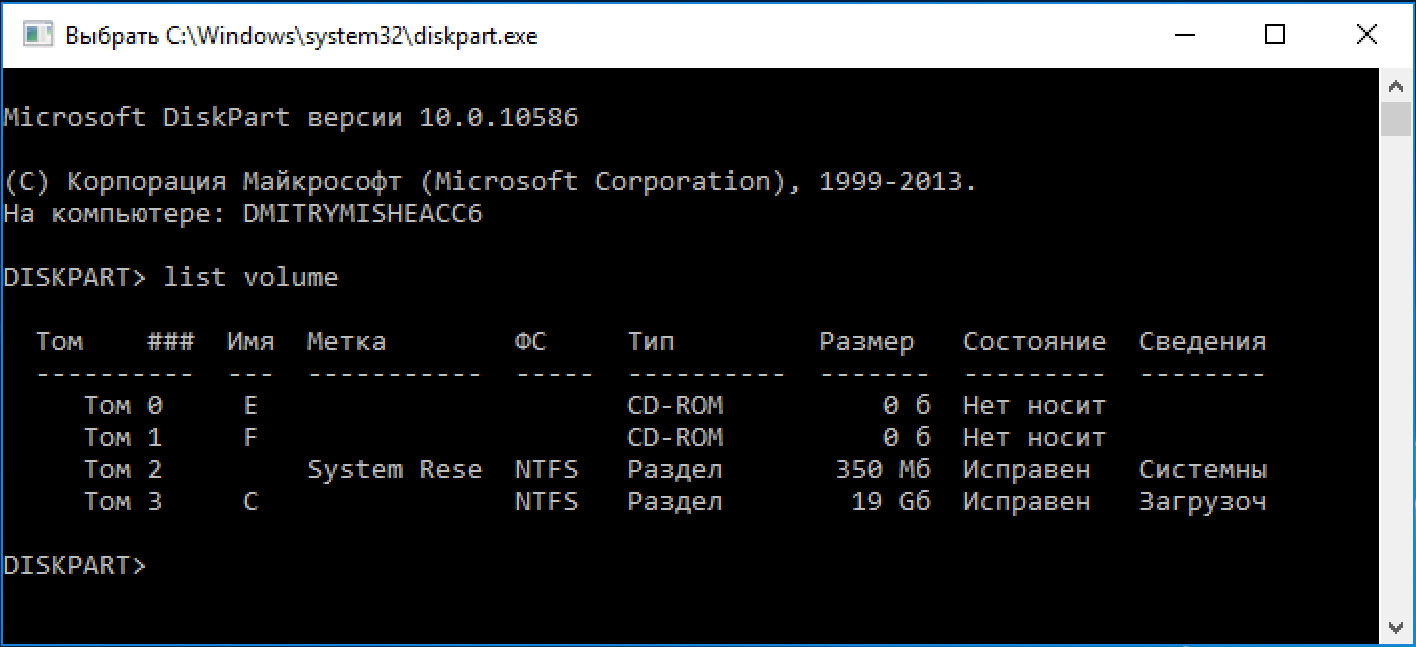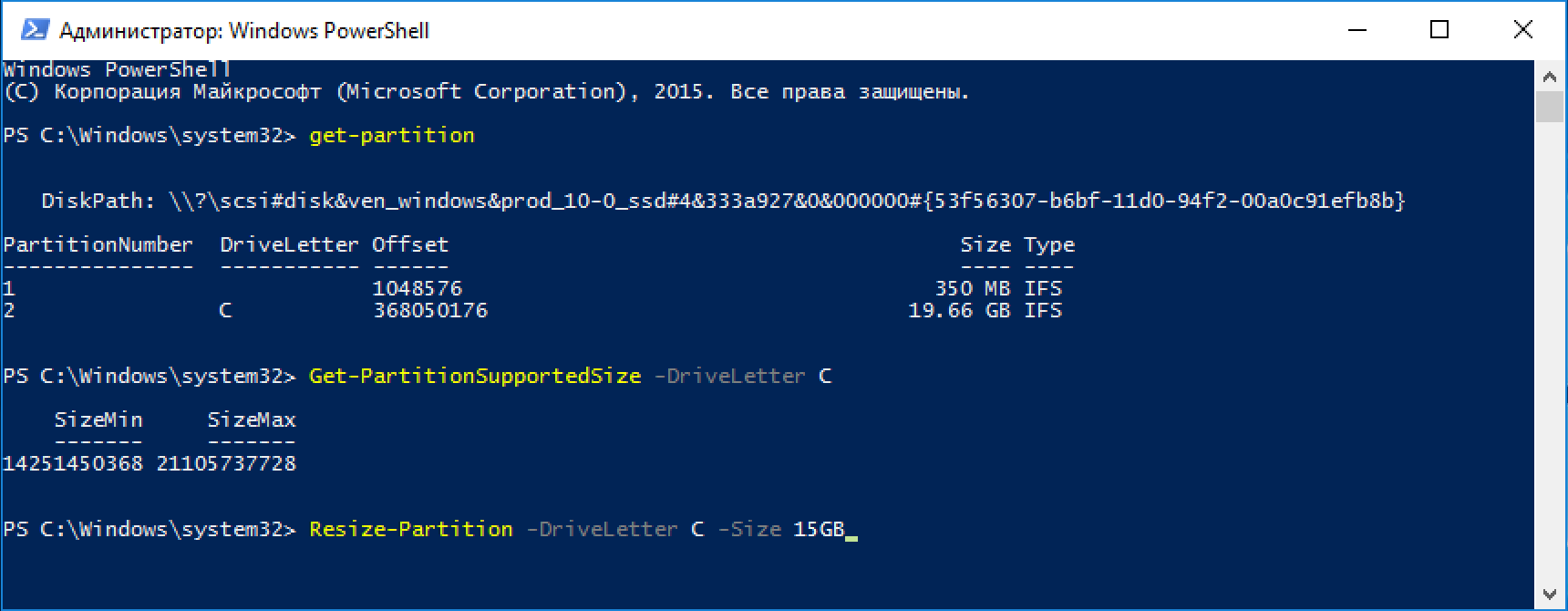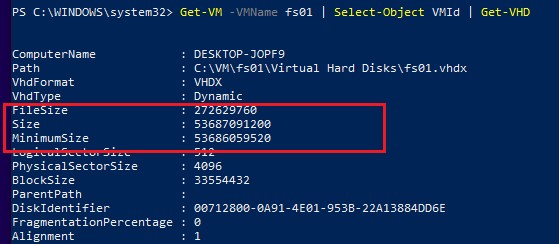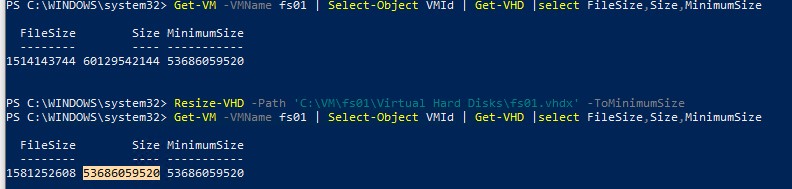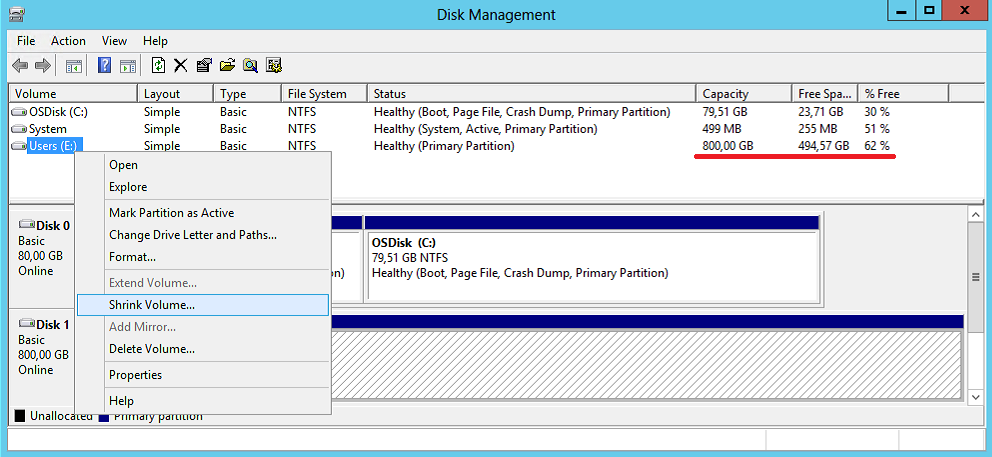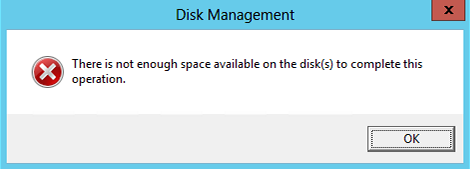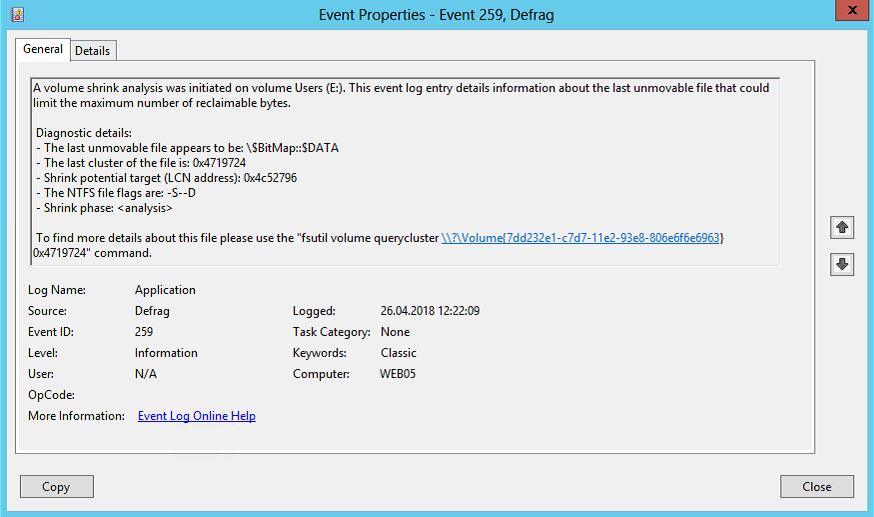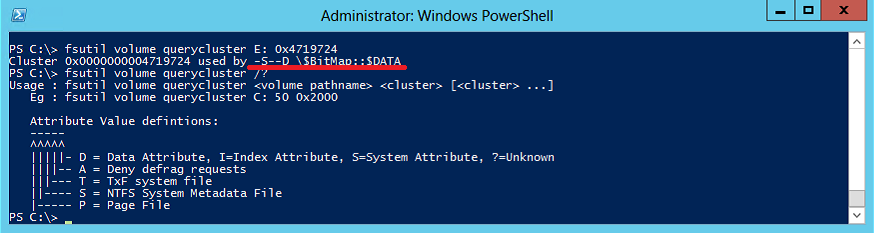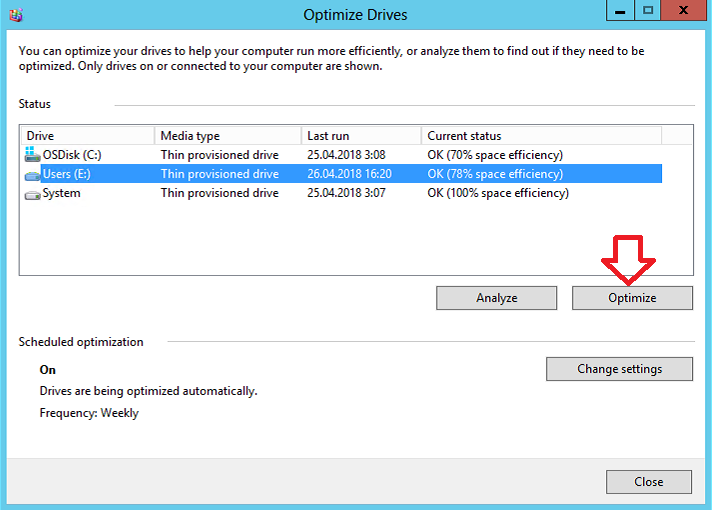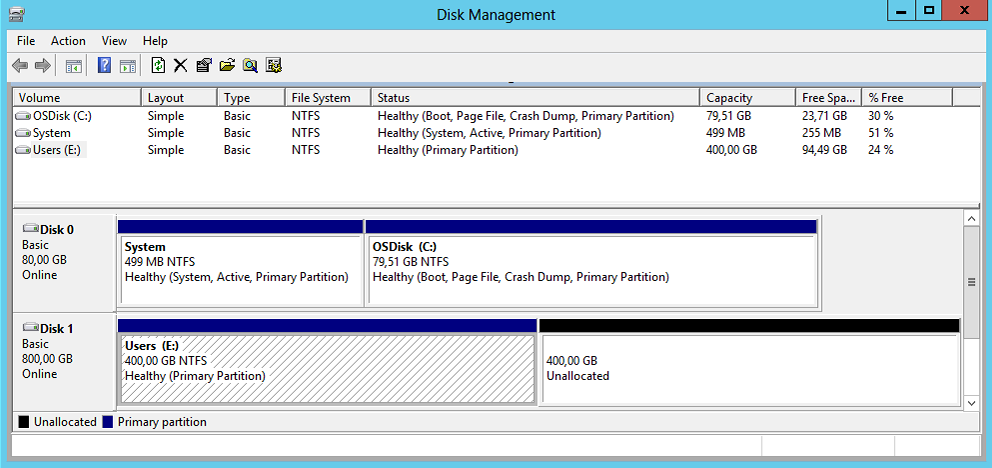что такое shrink volume
Как разбить диск на разделы в Windows 10
Довольно часто мне приходится разбивать жёсткие диски на разделы, в основном, чтобы отделить пользовательские данные от системных и программ. Для Windows это весьма актуально, особенно если вам часто приходится, по разным причинам, переустанавливать систему и нет желания всякий раз заморачиваться с сохранением всего нажитого непосильным трудом на внешний жёсткий диск.
Встречается и обратная проблема, когда выделено недостаточно места на системном диске при наличие большого объёма не используемого пространства на соседнем томе.
Сжатие тома с помощью управления дисками Windows 10
Для начала рассмотрим вариант с привычным графическим интерфейсом «Управление дисками», как самый популярный (командная строка многих пугает). Вызвать утилиту «Управление дисками» можно несколькими способами:
Теперь нужно определиться с диском (томом), размер которого будем изменять, высвобождая место для дополнительного раздела. Кликаем по нему правой кнопкой мыши и выбираем «Сжать том».
Открывается простой диалог с более подробной информацией о разделе диска (томе), но тут случаются непонятки, потому давайте немного поясню. В поле Доступное для сжатия пространство указано сколько всего свободного места есть на диске, а в поле Размер сжимаемого пространства от нас требуется ввести желаемый размер нового раздела в МБ, который, естественно, должен быть меньше оставшегося свободного места на диске.
Выделяем место мы обычно в гигабайтах, потому при выделении точного объема под новый раздел обратите внимание что в 1ГБ содержится 1024МБ, то есть создавая 100ГБ раздел, в поле «Размер сжимаемого пространства» следует написать число 102400.
После того как мы, таким образом, выделили на диске нераспределённое место, для создания раздела остаётся кликнуть по нему правой кнопкой мыши и выбрать «Создать простой том».
Сжатие тома из командной строки Windows
Запускаем командную строку (обязательно от имени администратора) и даём команду DiskPart. Далее выведем список разделов введя команду list volume:
DISKPART > list volume
Снова находим в списке нужный раздел, который будем сжимать, но теперь нам потребуется его номер (в моём примере это будет «Том 3»).
Командой select volume 3 выбираем этот раздел:
DISKPART > select volume 3
Команда shrink querymax поможет узнать свободное на диске (в байтах).
DISKPART > shrink desired=102400
Сжатие тома с помощью PowerShell
Работа с PowerShell подразумевает более высокий уровень пользователей, потому подробные разжёвывания о запуске оболочки и действиях от имени администратора опускаем. Осталось пояснить суть команд, которые вы видите на скриншоте:
Если считаете статью полезной,
не ленитесь ставить лайки и делиться с друзьями.
Как сжать том или раздел в Windows
Как сжать том или раздел в Windows
Скачать SE
Оптимизация
Не приходит обновление до 11
Не устанавливается
Как откатить 11 до 10

Сжатие тома или раздела с помощью инструмента «Управление дисками»
Если у вас Windows 7, перейдите в меню «Пуск», в поле поиска введите «управление дисками» и нажмите Enter. Если вы являетесь пользователем Windows 8.x, щелкните правой кнопкой мыши в левом нижнем углу экрана (или нажмите сочетание клавиш Win + X) и выберите «Управление дисками».
«Управление дисками» – это место, где вы найдете все диски, подключенные к вашему компьютеру (жесткие диски, USB-накопители, CD / DVD и т.д.)
Выберите основной раздел, который требуется сжать, щелкните по нему правой кнопкой мыши и выберите «Сжать».
В результате операционная система начнет процесс определения доступного места для сжатия.
Укажите объем пространства, который вы бы хотели вернуть и нажмите «Сжать». Помните, что количество пространства вводится в мегабайтах: например, 1 ГБ равен 1024 МБ.
Освобожденное (или незанятое) таким образом пространство вы сможете использовать для создания нового раздела.
Сжатие тома или раздела с помощью командной строки
Для открытия командной строки в Windows 7 перейдите в меню «Пуск», введите «cmd», в результатах поиска щелкните правой кнопкой мыши на cmd.exe и выберите «Запуск от имени администратора». В Windows 8.x щелкните правой кнопкой мыши в левом нижнем углу экрана и выберите «Командная строка (администратор)».
Введите diskpart и нажмите Enter.
В строке DISKPART введите list volume. Эта команда отобразит список всех дисков на компьютере.
Теперь введите команду select volume и номер тома, который вы хотите сжать. Например, введите select volume 1 и нажмите Enter.
Введите shrink querymax и нажмите Enter. Эта команда позволит Windows определить максимальный объем пространства, который может быть сжат.
Теперь у вас есть два варианта: во-первых, можно просто ввести shrink, и тогда Windows сожмет все доступное пространство; во-вторых, вы можете указать желаемый объем для сжатия. Во втором случае нужно ввести команду shrink desired=объем_в_мегабайтах (например, shrink desired=2048). Вы можете ввести любое число, которое не превышает значение, указанное в строке «Максимальное количество повторно используемых байт». Таким образом, с помощью этой команды вы можете указать точное количество места, которое нужно сжать.
Если вы все сделаете правильно, то после завершения операции вы увидите сообщение:
DiskPart успешно выполнил сокращение тома на: число_в_мегабайтах
На этом все! Чтобы правильно завершить работу DISKPART, введите exit и нажмите Enter.
Что следует учесть:
Как увеличить/уменьшить размер виртуального диска Hyper-V?
Динамическое изменение размеров дисков виртуальных машин доступно, начиная с версии Hyper-V в Windows Server 2012 R2. Функция Online VHDX Resize позволяет вам увеличить или уменьшить размер vhdx диска виртуальной машины онлайн (без остановки ВМ). В этой статье мы рассмотрим, как увеличить или уменьшить (сжать) размер диска виртуальной машины в Hyper-V, запущенном в Windows 10 или Windows Server 2016 (инструкции применима для всех поддерживаемых версий Hyper-V, в том числе бесплатного Hyper-V Server).
Основные возможности и ограничений Online VHDX Resize в Hyper-V:
Увеличиваем размер виртуальный VHDX диска в Hyper-V
Рассмотрим, как увеличить размер виртуального VHDX диска с помощью консоли Hyper-V Manager.
Как сжать виртуальный VHDX диск в Hyper-V?
Рассмотрим теперь как уменьшить размер виртуального vhdx диска на Hyper-V.
Изменить размер виртуального диска Hyper-V с помощью PowerShell
Сначала нужно получить полный путь к VHDX диску виртуальной машины:
Здесь же можно увидеть реальный размер VHDX файла на диске (FileSize) и максимальный размер, который он может занять (Size).
MinimumSize – это минимальный размер VHDX диска, до которого можно уменьшить файл виртуального диска.
Чтобы увеличить размер VHDX диска нужно указать его новый размер:
Если нужно уменьшить размер виртуального диска до минимально-возможного, выполните:
Данная команда уменьшила максимальный размер VHDX файла на 6 Гб.
Shrink a basic volume
Applies To: Windows 10, Windows 8.1, Windows Server 2019, Windows Server 2016, Windows Server 2012 R2, Windows Server 2012
You can decrease the space used by primary partitions and logical drives by shrinking them into adjacent, contiguous space on the same disk. For example, if you discover that you need an additional partition but do not have additional disks, you can shrink the existing partition from the end of the volume to create new unallocated space that can then be used for a new partition. The shrink operation can be blocked by the presence of certain file types. For more information, see Additional considerations
When you shrink a partition, any ordinary files are automatically relocated on the disk to create the new unallocated space. There is no need to reformat the disk to shrink the partition.
If the partition is a raw partition (that is, one without a file system) that contains data (such as a database file), shrinking the partition might destroy the data.
Shrinking a basic volume
You must be a member of the Backup Operators or Administrators group, at minimum, to complete these steps.
To shrink a basic volume using the Windows interface
In Disk Manager, right-click the basic volume you want to shrink.
Click Shrink Volume.
Follow the on-screen instructions.
You can only shrink basic volumes that have no file system or that use the NTFS file system.
To shrink a basic volume using a command line
| Value | Description |
|---|---|
| list volume | Displays a list of basic and dynamic volumes on all disks. |
| select volume | Selects the specified volume, where volumenumber is the volume number, and gives it focus. If no volume is specified, the select command lists the current volume with focus. You can specify the volume by number, drive letter, or mount point path. On a basic disk, selecting a volume also gives the corresponding partition focus. |
| shrink | Shrinks the volume with focus to create unallocated space. No data loss occurs. If the partition includes unmovable files (such as the page file or the shadow copy storage area), the volume will shrink to the point where the unmovable files are located. |
| desired=desiredsize | The amount of space, in megabytes, to recover to the current partition. |
| minimum=minimumsize | The minimum amount of space, in megabytes, to recover to the current partition. If you do not specify a desired or minimum size, the command will reclaim the maximum amount of space possible. |
Additional considerations
When you shrink a partition, certain files (for example, the paging file or the shadow copy storage area) cannot be automatically relocated, and you cannot decrease the allocated space beyond the point where the unmovable files are located. If the shrink operation fails, check the Application Log for Event 259, which will identify the unmovable file. If you know the cluster(s) associated with the file that is preventing the shrink operation, you can also use the fsutil command at a command prompt (type fsutil volume querycluster /? for usage). When you provide the querycluster parameter, the command output will identify the unmovable file that is preventing the shrink operation from succeeding. In some cases, you can relocate the file temporarily. For example, if you need to shrink the partition further, you can use Control Panel to move the paging file or stored shadow copies to another disk, delete the stored shadow copies, shrink the volume, and then move the paging file back to the disk. If the number of bad clusters detected by dynamic bad-cluster remapping is too high, you cannot shrink the partition. If this occurs, you should consider moving the data and replacing the disk.
Do not use a block-level copy to transfer the data. This will also copy the bad sector table and the new disk will treat the same sectors as bad even though they are normal.
You can shrink primary partitions and logical drives on raw partitions (those without a file system) or partitions using the NTFS file system.
Ошибка при уменьшении размера диска
Давным-давно, когда на компьютерах безраздельно властвовала Windows XP, для разбиения диска на разделы приходилось использовать потусторонние силы сторонние утилиты. С тех пор многое изменилось, в современных операционных системах Windows появились встроенные средства для управления дисками а сам процесс разбиения превратился в простейшую операцию, не требующую особых навыков. Но иногда что-то может пойти не так…
Ситуация следующая: имеется диск размером 800Гб. Диск занят менее чем на 50%, в связи с чем планируется уменьшить его размер до 400Гб, т.е. ровно вполовину.
Открываем оснастку «Disk Management», проверяем текущий размер диска и наличие на нем свободного места. Затем кликаем на диске правой клавишей и в контекстном меню выбираем пункт «Shrink Volume».
Запускается проверка и через некоторое время выдается окно, с помощью которого можно скорректировать текущий размер диска. Как видите, максимальный размер, который можно отрезать от диска, составляет 506531Мб (494,66Гб), т.е. при обрезке диска до 400Гб проблем возникнуть не должно. Теоретически.
Указываем желаемый размер, жмем кнопку «Shrink», ждем некоторое время. И получаем ошибку, в которой говорится о нехватке свободного места.
Подобная ошибка может возникнуть в том случае, если на диске имеются файлы, не подлежащие перемещению. Как правило это служебные файлы, например файл подкачки, файлы восстановления системы и т.п. Эти файлы располагаются посреди свободного пространства и препятствуют уменьшению размера диска.
Для того, чтобы разобраться в ситуации, открываем оснастку «Event Viewer» и ищем в логах приложений (Application) события от источника Defrag с кодом 259.
Для более подробного анализа можно воспользоваться утилитой fsutil. Так следующая команда покажет, что именно за файлы мешают обрезке диска:
fsutil volume querycluster E: 0x4719724
Здесь 0x4719724 — это номер кластера на диске, на котором располагается файл, взятый из сообщения в логе. В результате команды мы получим данные файла:
Результат повторяет данные, полученные из лога, что не особо упрощает ситуацию. Поэтому выведем справку по команде:
fsutil volume querycluster /?
Итак, мы выяснили, в чем проблема, остается ее решить. Одно из наиболее простых решений — попробовать освободить место с помощью оптимизации диска. Для этого надо в свойствах диска открыть вкладку Tolls — Optimize, выбрать диск и нажать «Optimize». Для лучшего результата оптимизацию надо запустить несколько раз.
После оптимизации надо попробовать обрезать диск еще раз. Скажу сразу, что оптимизация работает далеко не всегда, но в моем случае все получилось.
Если же данный способ не работает, то можно попробовать предпринять следующие действия:
• Отключить на компьютере спящий режим;
• Отключить восстановление системы;
• Отключить для диска файл подкачки.
Ну и на крайний случай, если больше ничего не помогает, то можно, как в старые времена 🙂 воспользоваться сторонним ПО. Например таким, как EaseUS Partition Master или Acronis Disk Director.